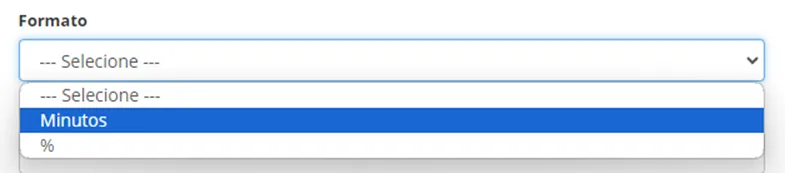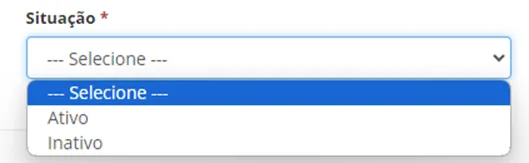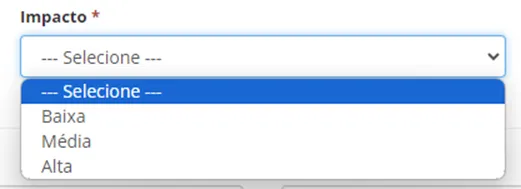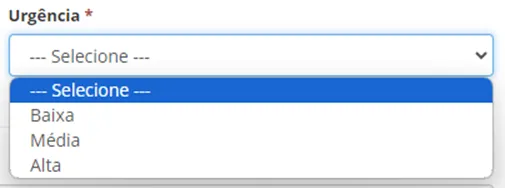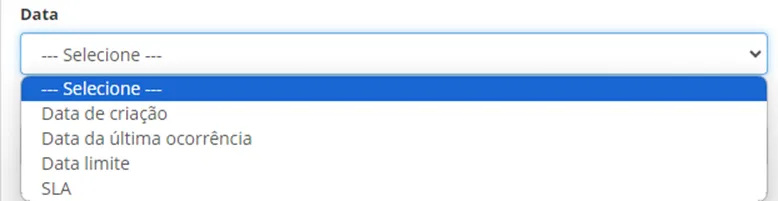Criar Regra de Escalonamento
Esta funcionalidade permite criar regras de escalonamento a fim de fornecer uma perspectiva de impacto à empresa ao gerir os atendimentos dos tickets (e suas eventuais requisições e incidentes) e proporcionar uma melhor alternativa de solução para ocorrencias que não forem resolvidas em um tempo hábil, com maior objetivo de possibilitar a entrega dentro de um tempo hábil pré-estabelecido.
Ao criar regras para a notificação do responsável quando o ticket está em nível crítico de ruptura de seu SLA é possível evitar esta através de ações preventivas, escalonar este atendimento a outros grupos executores e respeitar assim seu tempo de atendimento.
Nas regras de escalonamento, através da avaliação do tempo de atendimento, pode-se realizar diversas ações automáticas sendo essas, criação de um novo ticket, envio de notificações, escalonar para outro grupo dentre outras de forma personalizada.
Esta funcionalidade disponibiliza ações diversas, tais como, incluir, alterar e excluir a regra de escalonamento.
Para criar as regras de escalonamento, é necessário configurar o parâmetro 190 o valor S e cadastrar previamente os contratos, colaboradores, grupos, os portfólios de serviços e a ação automática do tipo escalonamento.
Já no arquivo citsmart.cfg, é preciso configurar a propriedade START_MONITORA_INCIDENTES informando o parâmetro TRUE (somente o administrador do sistema operacional do servidor da aplicação realiza este ajuste).
- Acesse a funcionalidade Regras de Escalonamento navegando pelo menu principal Processos > Gerência de Problema> Regras de escalonamento e notificações automáticasou Processos > Gerência de Requisição e Incidente > Regras de escalonamento e notificações automáticas
- Clique em Novo;
- Informar os dados gerais da Regra de escalonamento (Título, situação, o solicitante, o grupo executor do atendimento, o portfólio e contrato a ser vinculado à regra e o impacto e urgência do atendimento do ticket);
- Após preenchimento a Regra de Escalonamento deve ser salva e exibida na listagem.


Campo | Descrição |
|---|---|
Titulo | Titulo da Regra de Escalonamento |
Tipo | Tipo do Escalonamento |
Contrato/Serviço/Portfolio | São as entidades que podem ser vinculadas com a regra de escalonamento |
Solicitante | Campo para ligação da solicitação |
Grupo Executor | Grupo que vai executar a solução |
Unidade de medida | Tipo de formato utilizado para mensurar solução(Possibilidades: % ou Minutos) |
Urgencia | Campo onde é imposto a prioridade |
Impacto | Campo onde é dito o impacto em outras tarefas |
Tipo de ação | Tipo do que vai ser feito a solução |
SLA | Porcentagem da entrega |
Tempo gasto | Tempo que precisa ser entregue |
Data | Data proposta de entrega |
Deve enviado pelo menos um dos campos(Contrato, Portfolio, Servico, Tipo de requisição, Atividade, Solicitante, Grupo Executor, Impacto, Urgencia).
Deve ser escolhido pelo menos uma ação de solução.
Apenas é gravada uma regra de escalonamento com uma ou mais ações.